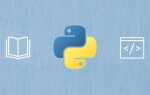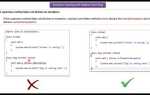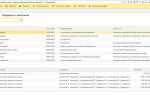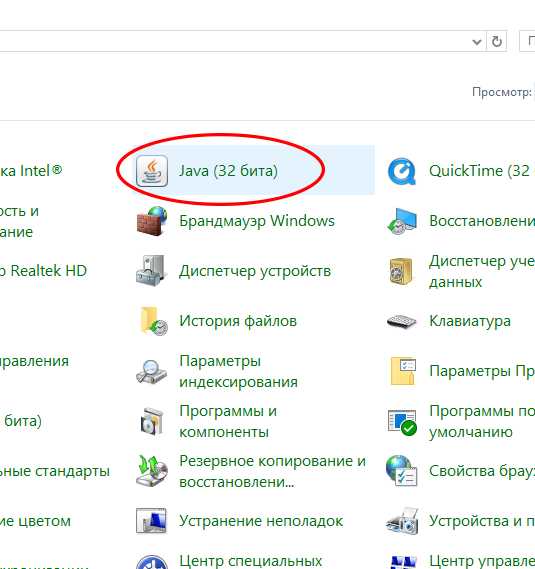
Запуск Java приложения через командную строку – это не только базовый навык для разработчиков, но и важная часть процесса автоматизации и тестирования программ. Это позволяет минимизировать зависимости от интегрированных сред разработки (IDE) и понять, как работает приложение на низком уровне, напрямую через JVM.
Для начала, убедитесь, что у вас установлена последняя версия JDK (Java Development Kit), а переменная окружения PATH настроена корректно. Без этого шаги, описанные ниже, не смогут быть выполнены успешно. Чтобы проверить установленную версию JDK, откройте командную строку и выполните команду java -version. Если версия не отображается, вам нужно установить JDK и настроить PATH.
Когда JDK установлен, переходите к следующему шагу: компиляции исходного кода. Если у вас есть Java-файл, например MyApp.java, используйте команду javac MyApp.java для его компиляции в байт-код. В результате появится файл MyApp.class, который готов к запуску. Это ключевой момент, который отличает выполнение Java приложения от работы с другими языками, где исходный код обычно компилируется автоматически.
Для запуска скомпилированного Java-приложения, выполните команду java MyApp в той же директории, где находится файл MyApp.class. Не добавляйте расширение .class в команду, так как java автоматически определяет, что требуется запустить класс.
Установка Java Development Kit (JDK) на вашем компьютере
Для разработки Java-приложений необходимо установить Java Development Kit (JDK). JDK включает в себя инструменты для компиляции и выполнения Java-программ, а также стандартные библиотеки и документацию. Процесс установки зависит от операционной системы.
Ниже приведены шаги для установки JDK на различные операционные системы.
1. Установка JDK на Windows

- Перейдите на официальную страницу скачивания JDK на сайте Oracle: https://www.oracle.com/java/technologies/javase-downloads.html.
- Выберите нужную версию JDK и скачайте установочный файл для Windows (например, файл с расширением .exe).
- Запустите установочный файл и следуйте инструкциям на экране.
- После завершения установки настройте переменную окружения PATH:
- Откройте «Панель управления» -> «Система и безопасность» -> «Система».
- Нажмите «Дополнительные параметры системы» -> «Переменные среды».
- В разделе «Системные переменные» найдите переменную PATH и добавьте путь к папке bin в директории JDK (например, C:\Program Files\Java\jdk-14\bin).
- Проверьте установку, открыв командную строку и введя команду:
java -version.
2. Установка JDK на macOS
- Скачайте установочный файл JDK для macOS с официальной страницы Oracle.
- Запустите установочный файл и следуйте инструкциям.
- После завершения установки откройте терминал и выполните команду для проверки версии JDK:
java -version. - Если версия не отображается, добавьте путь к JDK в файл .bash_profile или .zshrc (в зависимости от вашего шелла). Пример добавления:
export JAVA_HOME=$(/usr/libexec/java_home)
3. Установка JDK на Linux
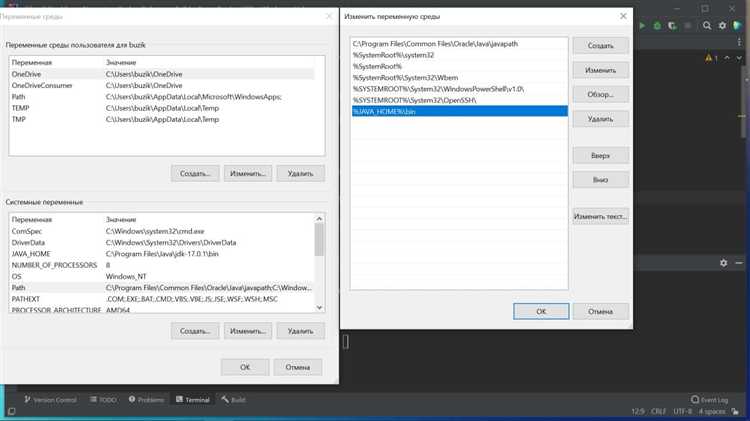
- Для установки JDK на Linux воспользуйтесь пакетным менеджером. Для Ubuntu/Debian выполните команду:
sudo apt install openjdk-11-jdk - Для RedHat/CentOS используйте:
sudo yum install java-11-openjdk-devel - После установки проверьте, что JDK корректно установлен с помощью команды:
java -version - Если требуется использовать другую версию JDK, можно добавить её в качестве альтернативы с помощью команды:
sudo update-alternatives --config java
4. Альтернативные способы установки JDK
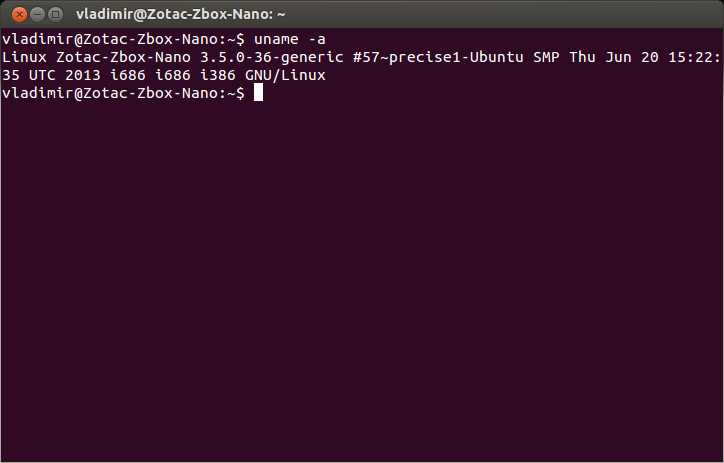
- Используйте OpenJDK, который является открытым аналогом Oracle JDK. Его можно установить с помощью пакетных менеджеров, например,
aptдля Ubuntu илиbrewдля macOS. - Для удобства можно установить JDK через инструмент управления версиями SDKMAN!, который поддерживает различные версии JDK на всех операционных системах. Для установки SDKMAN! используйте команду:
curl -s "https://get.sdkman.io" | bash
После установки JDK вы готовы к компиляции и запуску Java-программ через командную строку.
Проверка версии Java с помощью командной строки
Для проверки установленной версии Java через командную строку нужно использовать команду java -version. Эта команда выведет информацию о текущей версии Java, установленной на компьютере, а также дополнительные данные, такие как версия JRE (Java Runtime Environment) и JVM (Java Virtual Machine). Например:
java -versionЕсли Java установлена правильно, команда вернёт информацию в следующем формате:
java version "17.0.1" 2021-10-19 LTS
Java(TM) SE Runtime Environment (build 17.0.1+12-LTS-39)
Java HotSpot(TM) 64-Bit Server VM (build 17.0.1+12-LTS-39, mixed mode, sharing)В данном примере отображается версия Java 17, её сборка и подробности о JVM. Если команду java -version не удается выполнить или появляется ошибка, возможно, Java не установлена или переменная окружения PATH не настроена должным образом.
Для диагностики проблемы можно воспользоваться командой where java на Windows или which java на Linux и macOS. Эти команды покажут путь к установленной Java, если она есть в системной переменной PATH.
При необходимости можно установить Java или изменить настройки переменных окружения, чтобы командная строка могла корректно определить местоположение установленной Java.
Как скомпилировать Java файл с использованием команды javac
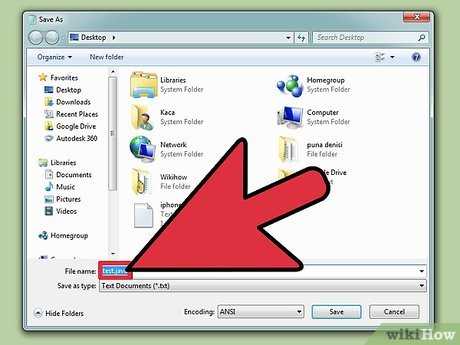
Для компиляции Java-файла в байт-код, который можно запустить на виртуальной машине Java (JVM), используется команда javac. Этот процесс необходим для преобразования исходного кода (.java) в файл .class, который затем выполняется JVM.
Чтобы скомпилировать Java файл, откройте командную строку или терминал и выполните следующие шаги:
1. Перейдите в каталог, где находится исходный файл. Например, если файл MyProgram.java находится в папке C:\Java, используйте команду:
cd C:\Java
2. Запустите команду компиляции. Для этого введите:
javac MyProgram.java
После выполнения этой команды будет создан файл MyProgram.class, который является скомпилированной версией вашего Java-кода.
Если код содержит ошибки, javac выведет сообщения об ошибках в терминал. Каждое сообщение будет содержать строку и номер, где произошла ошибка. Это помогает быстро локализовать и исправить проблему.
Если необходимо скомпилировать несколько файлов одновременно, можно использовать символ * для указания всех файлов в каталоге:
javac *.java
После успешной компиляции можно запускать программу с помощью команды java, указав имя класса, содержащего метод main:
java MyProgram
Запуск скомпилированного Java приложения с помощью java
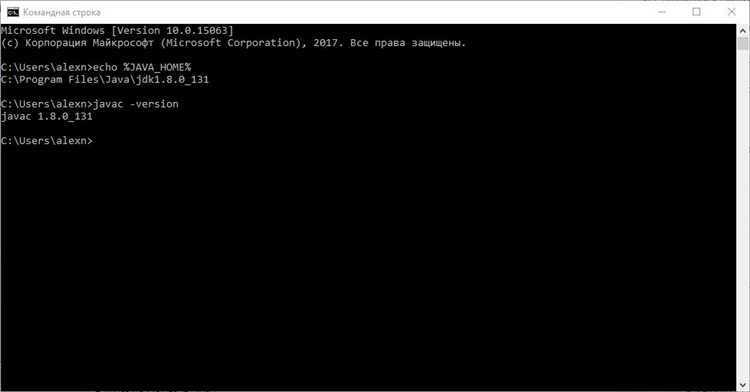
Для запуска приложения, состоящего из одного .class файла, в командной строке выполните следующую команду:
java имя_класса
Где имя_класса – это имя класса, содержащего метод main, с учетом регистра. Обратите внимание, что не нужно указывать расширение файла .class.
Если приложение собрано в .jar файл, используйте следующую команду:
java -jar имя_файла.jar
При этом важным моментом является наличие в jar файле манифеста с указанием главного класса. Если манифест отсутствует или главный класс не указан, необходимо вручную указать класс при запуске:
java -cp имя_файла.jar имя_главного_класса
Если приложение использует библиотеки, расположенные в других каталогах или файлах .jar, их можно добавить в путь с помощью опции -cp (или -classpath). Пример:
java -cp путь_к_библиотекам;имя_файла.jar имя_главного_класса
Для работы с несколькими .jar файлами разделите их точкой с запятой (на Windows) или двоеточием (на Linux/Mac) в переменной classpath.
Указание параметров командной строки при запуске Java приложения
Для передачи параметров в Java приложение при его запуске через командную строку используется конструкция после имени класса. Параметры, указанные таким образом, могут быть обработаны в коде с помощью массива String[] args в методе main.
Пример команды для запуска с параметрами:
java MyApp param1 param2 param3
В этом примере три параметра ("param1", "param2", "param3") передаются в программу и могут быть получены через массив args.
Внутри метода main параметры обрабатываются следующим образом:
public class MyApp {
public static void main(String[] args) {
for (String arg : args) {
System.out.println(arg);
}
}
}
Если программа запускается с командой java MyApp Hello World, то она выведет:
Hello World
Важно помнить, что параметры командной строки передаются в виде строк. Если необходимо передать числовые значения, они могут быть преобразованы в нужный тип данных:
int number = Integer.parseInt(args[0]);
java MyApp -d -v
В программе можно обрабатывать такие флаги с использованием стандартной библиотеки, например, с помощью библиотеки Apache Commons CLI или собственного кода. В примере ниже используется простой способ обработки флагов:
public class MyApp {
public static void main(String[] args) {
boolean debugMode = false;
boolean verboseMode = false;
for (String arg : args) {
if (arg.equals("-d")) {
debugMode = true;
} else if (arg.equals("-v")) {
verboseMode = true;
}
}
if (debugMode) {
System.out.println("Debug mode enabled");
}
if (verboseMode) {
System.out.println("Verbose output enabled");
}
}
}
Наконец, стоит помнить, что при запуске Java приложения через командную строку параметры не ограничиваются только строками. Можно передавать пути к файлам, URL, данные для сетевых соединений и другие специфичные данные, что значительно расширяет возможности взаимодействия с программой через командную строку.
Решение проблем с "Java не является внутренней или внешней командой"

Для решения проблемы нужно выполнить следующие шаги:
2. Настройка переменной среды PATH
Если Java установлена, но ошибка всё ещё возникает, необходимо добавить путь к каталогу JDK в системную переменную PATH. Перейдите в Панель управления -> Система -> Дополнительные параметры системы -> Переменные среды. Найдите переменную Path в системных переменных и добавьте путь к папке bin JDK. Обычно это C:\Program Files\Java\jdk-xx\bin, где xx – это номер версии JDK.
3. Проверка переменной JAVA_HOME
Некоторые приложения и инструменты требуют настройки переменной JAVA_HOME. Для этого в окне "Переменные среды" создайте новую переменную с именем JAVA_HOME и значением пути к папке, в которой установлен JDK (например, C:\Program Files\Java\jdk-xx).
4. Перезапуск командной строки
После внесения изменений в переменные среды закройте и заново откройте командную строку, чтобы новые настройки вступили в силу. Повторите команду java -version, чтобы убедиться, что проблема устранена.
5. Проверка наличия других версий Java
Если на вашем компьютере установлено несколько версий Java, старые версии могут конфликтовать с новой. Убедитесь, что переменная PATH указывает на правильную версию JDK. Для этого проверьте порядок путей в переменной и при необходимости удалите старые записи.
Следуя этим рекомендациям, вы сможете устранить ошибку и запустить Java-приложения через командную строку без проблем.
Настройка переменных среды для работы с Java через командную строку
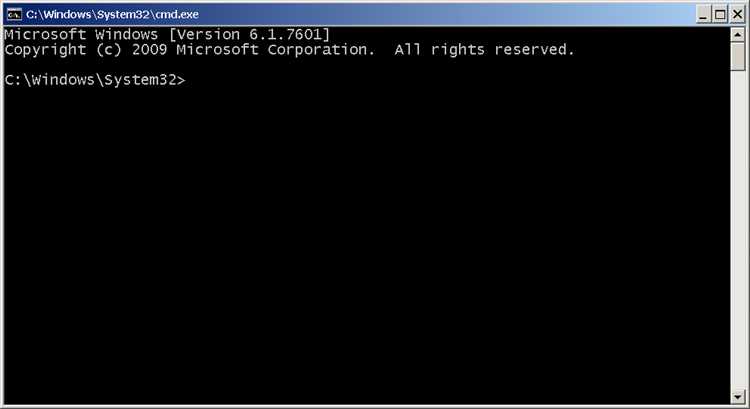
Для того чтобы успешно запускать Java-программы через командную строку, необходимо настроить переменные среды. Это позволяет системе найти исполнимые файлы Java, такие как java и javac, из любой директории без указания полного пути к ним. Процесс настройки включает несколько ключевых шагов:
1. Установка JDK
Перед настройкой переменных среды, необходимо скачать и установить Java Development Kit (JDK). На официальном сайте Oracle или других распространителей JDK, например, OpenJDK, доступна последняя версия. Убедитесь, что версия JDK соответствует требованиям вашей Java-программы.
2. Настройка переменной среды JAVA_HOME
Переменная JAVA_HOME указывает на директорию, где установлен JDK. Это позволяет другим программам и инструментам, использующим Java, находить необходимые библиотеки и исполнимые файлы.
Для настройки переменной JAVA_HOME выполните следующие шаги:
- На Windows: откройте "Свойства системы" -> "Дополнительные параметры системы" -> "Переменные среды". В разделе "Системные переменные" нажмите "Создать" и введите
JAVA_HOMEв поле "Имя переменной" и путь до установленного JDK в поле "Значение переменной" (например,C:\Program Files\Java\jdk-17). - На Linux/Mac: откройте файл
~/.bashrcили~/.bash_profileи добавьте строкуexport JAVA_HOME=/path/to/jdk. После этого выполните командуsource ~/.bashrc(или аналогичную для вашего shell).
3. Добавление пути к Java в переменную PATH
Переменная PATH должна содержать путь к исполнимым файлам Java, чтобы командная строка могла их находить. Нужно добавить к PATH подкаталог bin внутри директории, указанной в JAVA_HOME.
- На Windows: в разделе "Системные переменные" найдите переменную
Pathи добавьте новый элемент с путем к папкеbin, например,%JAVA_HOME%\bin. - На Linux/Mac: откройте файл
~/.bashrcили~/.bash_profileи добавьте строкуexport PATH=$JAVA_HOME/bin:$PATH. После этого выполните командуsource ~/.bashrc.
4. Проверка конфигурации
После настройки переменных среды рекомендуется проверить их корректность. Для этого откройте командную строку и выполните команду:
java -version
Если настройка прошла успешно, система должна вывести информацию о версии Java. В случае ошибки проверьте правильность путей в переменных JAVA_HOME и PATH.
5. Устранение возможных ошибок
Если после настройки переменных Java не запускается, проверьте следующее:
- Правильность указания пути к установленному JDK в переменной
JAVA_HOME. - Наличие
binв пути переменнойPATH. - Порядок указания путей в
PATH: новый путь должен идти первым, чтобы не было конфликтов с другими установленными версиями Java.
Как запустить Java приложение в фоновом режиме через командную строку
Для запуска Java приложения в фоновом режиме с помощью командной строки существует несколько методов. Это позволяет освободить терминал для других задач и продолжить работу без блокировки консоли.
Наиболее распространённые способы:
- Использование оператора
&в Linux/MacOS: Команда с амперсандом позволяет запустить процесс в фоновом режиме. Для этого нужно выполнить команду с добавлением&в конце: - Использование команды
nohupдля устойчивого фона в Linux/MacOS: Если требуется, чтобы приложение продолжало работать даже после закрытия терминала, используйте командуnohup, которая позволяет игнорировать сигналы завершения: - Использование
startв Windows: В Windows можно использовать командуstartдля запуска Java приложения в новом процессе: - Запуск через скрипты: Чтобы автоматизировать процесс запуска Java приложения в фоновом режиме, можно создать bash-скрипт (Linux/MacOS) или batch-файл (Windows), который будет выполнять команду с необходимыми параметрами.
- Использование
screenилиtmuxв Linux/MacOS: Если необходимо запускать несколько процессов в фоновом режиме и иметь возможность вернуться к ним позже, можно использовать утилитыscreenилиtmux. Они позволяют создать виртуальные терминальные сессии, которые продолжают работать в фоновом режиме даже после выхода из текущего терминала.
java -jar myapp.jar &
Это отправит процесс Java приложения в фоновый режим и вернёт управление обратно в терминал.
nohup java -jar myapp.jar &
start java -jar myapp.jar
Это откроет новый процесс, и программа будет работать в фоновом режиме, освобождая основной терминал.
Пример bash-скрипта:
#!/bin/bash nohup java -jar myapp.jar &
Для Windows:
@echo off start java -jar myapp.jar
screen -S java_session java -jar myapp.jar
Для выхода из сессии, не останавливая процесс, нажмите Ctrl + A, затем D.
Эти методы позволят вам запустить Java приложение в фоновом режиме, обеспечивая удобство работы с командной строкой и минимизируя время, затраченное на управление приложением через терминал.
Вопрос-ответ:
Как создать Java приложение и запустить его через командную строку?
Для того чтобы запустить Java приложение через командную строку, сначала необходимо создать Java файл с расширением .java. В этом файле должен быть класс с методом main, который будет точкой входа в программу. После того как код написан, сохраните файл и откройте командную строку. Далее с помощью команды javac скомпилируйте исходный файл: javac MyApp.java. После этого получится файл с расширением .class. Чтобы запустить приложение, используйте команду java MyApp, где MyApp — это имя вашего класса. Важно, чтобы командная строка находилась в том каталоге, где сохранены файлы программы.
Какие команды нужно использовать для компиляции и запуска Java приложения в командной строке?
Для компиляции Java приложения в командной строке используется команда javac (Java Compiler). Например, если файл называется MyApp.java, то нужно выполнить команду javac MyApp.java. Это создаст файл с расширением .class, который можно запустить с помощью команды java. Например, для запуска файла используйте команду java MyApp, где MyApp — это имя вашего класса без расширения .class. Убедитесь, что Java установлена и правильно настроена в системе.
Как исправить ошибку "java не является внутренней или внешней командой" при попытке запустить приложение?
Если при запуске Java приложения через командную строку появляется ошибка "java не является внутренней или внешней командой", это значит, что Java не настроена в системных переменных. Для исправления нужно добавить путь к Java в переменную среды PATH. Откройте настройки системы, перейдите в раздел "Переменные среды" и добавьте путь к папке bin из установленной Java (например, C:\Program Files\Java\jdk-17\bin) в переменную PATH. После этого перезапустите командную строку, и ошибка исчезнет.
Как запустить Java приложение с аргументами командной строки?
Чтобы передать аргументы командной строки Java приложению, нужно указать их после имени программы при запуске. Например, если приложение принимает два аргумента, вы можете запустить его командой: java MyApp arg1 arg2. В коде Java эти аргументы можно получить в методе main, используя массив String[] args. Например, чтобы вывести первый аргумент, можно написать: System.out.println(args[0]);. Аргументы передаются в виде строк и могут быть обработаны в программе как обычные текстовые данные.
Почему при запуске Java приложения через командную строку не отображается результат?
Если при запуске Java приложения через командную строку не отображается результат, возможно, проблема в том, что приложение не выводит ничего на экран. Убедитесь, что в вашем коде есть вывод с помощью System.out.println(). Также проверьте, что в методе main нет ошибок, которые могут привести к прекращению работы программы до того, как она начнёт выводить результаты. Если приложение должно работать с графическим интерфейсом, убедитесь, что оно правильно инициализируется, и на экране появляется окно.
Как запустить Java приложение через командную строку?
Для того чтобы запустить Java приложение через командную строку, нужно сначала убедиться, что у вас установлена Java и настроены пути к ней. Если Java установлена, откройте командную строку и перейдите в каталог, где находится ваш файл с кодом, например, `MyApp.java`. Чтобы скомпилировать его, используйте команду `javac MyApp.java`. После компиляции будет создан файл с расширением `.class` (например, `MyApp.class`). Далее, чтобы запустить приложение, введите команду `java MyApp`, не указывая расширение `.class`. Программа будет выполнена, и вы увидите результат в консоли.
Почему я получаю ошибку при попытке запустить Java программу через командную строку?
Ошибка может возникнуть по разным причинам. Во-первых, стоит проверить, правильно ли указан путь к файлу. Убедитесь, что вы находитесь в том каталоге, где находится скомпилированный файл `.class`. Если вы получаете ошибку "Не удается найти или загрузить основной класс", вероятно, вы забыли указать имя класса без расширения `.class` или не в том месте запустили команду. Также важно проверить, что ваш файл с исходным кодом не содержит ошибок компиляции. Если ошибка связана с настройками Java, возможно, вы забыли добавить переменную окружения `JAVA_HOME` или путь к Java в переменную `PATH` вашей операционной системы. В этом случае нужно будет настроить окружение, чтобы командная строка могла правильно найти и запустить Java.